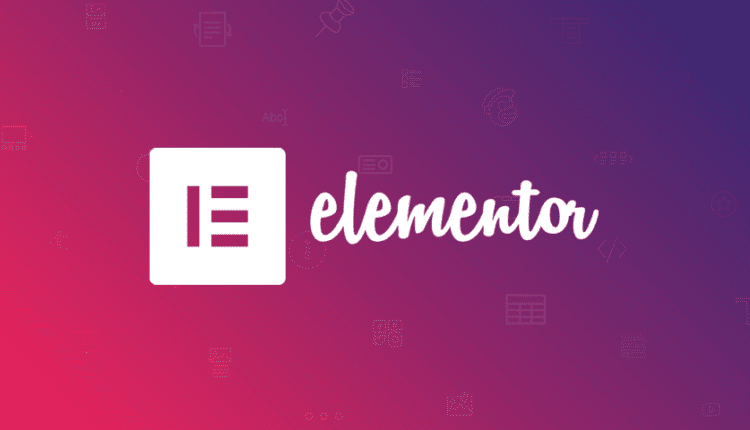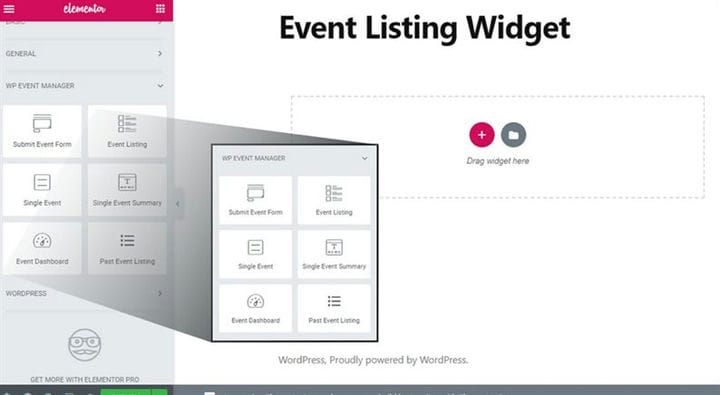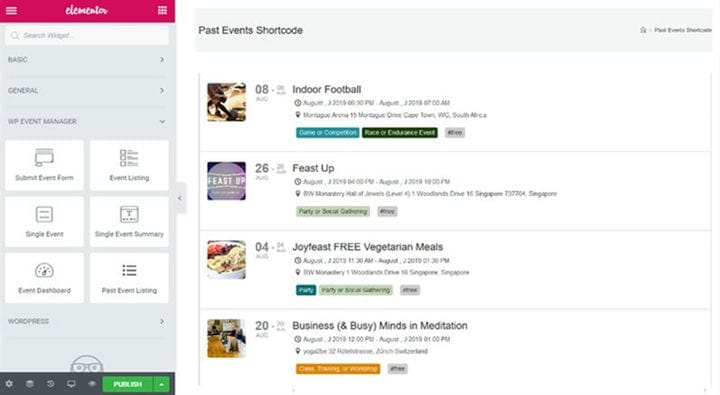Совместимость WP Event Manager с Elementor
Как они работают вместе, чтобы создать веб-сайт мероприятия?
За последнее десятилетие тенденция и потребность в веб-сайте для развития вашего бизнеса поднялись на новый и важный уровень. Вот почему вы найдете множество веб-сайтов, когда будете искать что-либо. WordPress Event Manager Elementor работает вместе, чтобы создать потрясающий веб-сайт для организаторов мероприятий и менеджеров.
WordPress, вероятно, является самой продвинутой и принятой системой управления контентом, которую современные компании используют для разработки своих веб-сайтов. История еще не закончена; он также предоставляет вам такие услуги, как хостинг, получение сертификатов SSL и тому подобное. Удивительным аспектом WordPress является то, что он поставляется с множеством плагинов.
Плагин – это набор строк кода, которые разработаны опытными разработчиками и представлены непрофессионалам. Человеку просто нужно загрузить этот плагин, активировать его и пользоваться любыми конкретными функциями, которые этот плагин передает Веб-сайту. Эти плагины упростили для непрофессионала создание потрясающих веб-сайтов, не становясь разработчиком.
Сам WordPress предлагает довольно много плагинов, которые в основном бесплатны, наряду с плагинами от иностранных сообществ. WooCommerce является примером этого и используется для разработки магазина электронной коммерции. Недавно WordPress запускает новый плагин – плагин WordPress Event Manager.
WP Event Manager
Плагин WP Event Manager поможет вам интегрировать базовую, но высокоэффективную систему управления событиями на ваш веб-сайт. С помощью нескольких щелчков мыши вы можете превратить свой веб-сайт в портал управления событиями. Плагин обогащен множеством функций, некоторые из них
- Создавайте, управляйте и классифицируйте свои события с помощью удобного и знакомого пользовательского интерфейса WordPress.
- Высокоэффективные параметры поиска и фильтрации.
- Кроссбраузерная поддержка и оптимизация для SEO.
- Категоризация событий
- Плагин также имеет расширенную библиотеку виджетов. Эти виджеты включают список событий, ассортимент и тому подобное.
- Самое удивительное то, что это БЕСПЛАТНО.
WP Event Manager – короткие коды
ShortCodes похожи на фрагменты кода, которые генерируются всякий раз, когда вы интегрируете подключаемый модуль управления событиями с Elementor или любым подключаемым модулем построения страниц. Когда выбран виджет плагина управления, он генерирует фрагмент, который, в свою очередь, необходимо разместить в разделе веб-сайта, где вы хотите, чтобы этот конкретный виджет работал. Для получения дополнительной информации о шорткоде WP Event Manager вы можете посетите здесь в базе знаний.
Плагин Elementor Page Builder
Еще один замечательный плагин от команды WordPress для сообщества – Elementor Page Builder. Если вы знакомы с разработкой веб-сайтов на основе WordPress, вы также должны быть знакомы с Elementor. Этот плагин представляет собой конструктор страниц веб-сайта. На бэкэнде он создает набор кода, состоящий из элементов дизайна страницы, который, в свою очередь, помогает вам создать веб-страницу.
Как правило, плагин для построения страниц работает вместе со всеми остальными плагинами, добавленными на веб-сайт. Скорее, будет правильным сказать, что большинство других плагинов добавляются внутри различных элементов или виджетов Конструктора страниц. Точно так же плагин WP Event Manager будет интегрирован с плагином Elementor Page Builder для создания нашей онлайн-системы управления событиями на нашем
веб-сайте.
Хорошо, что к настоящему времени вы решили создать свою систему управления событиями в Интернете, но, возможно, вы не знакомы с процедурой. Это подводит нас к основной причине этой статьи – помочь нашим читателям понять, как они могут использовать оба этих плагина, чтобы получить эффективную и действенную систему управления событиями.
Построение системы управления событиями
- Начните с покупки доменного имени и хостинга. В Интернете есть много поставщиков услуг. Узнайте, какой из планов соответствует вашим требованиям.
- Загрузите файлы WordPress с www.wordpress.org.
- Установите файлы WordPress и интегрируйте их со своим хостингом.
- После этого запустите панель управления WordPress и начните с создания страниц и добавления необходимых плагинов.
Elementor и WP Event Manager
- Процесс загрузки и установки обоих этих плагинов одинаков.
- Перейдите в раздел плагинов. Нажмите «Добавить» и введите «Elementor» и «WP Event Manager», чтобы загрузить соответствующие плагины.
- После загрузки перейдите к списку подключаемых модулей, установите флажки для обоих подключаемых модулей, перейдите к указанной выше кнопке «Массовое действие» и щелкните ее, чтобы выбрать действие одновременной активации обоих подключаемых модулей.
Разработка системы управления мероприятиями
Процесс начинается с активации подключаемого модуля Elementor. Путь, как упоминалось выше, вам довольно легко активировать. Это было резюмировано как
-
Перейдите в раздел WP-admin >> Plugins в админке и активируйте плагин.
Поздравляю! Вы успешно установили и активировали оба плагина. Теперь следующий шаг – создание или добавление страниц на веб-сайт. Как и предыдущие шаги, этот шаг не сложен.
-
Перейдите в WP-admin >> Elementor >> Начало работы.
Следуйте вышеупомянутому Пути. Вы будете перенаправлены к следующему экрану.
-
Нажмите «Создать свою первую страницу».
Здесь, в нижней части значка видео, вы можете найти синюю кнопку с надписью «Создайте свою первую страницу». Итак, затем, что довольно очевидно, щелкните по нему, и первая страница вашего веб-сайта будет готова для размещения виджета управления событиями.
Удивительный! Вы хорошо поработали, если создали страницу с помощью Elementor. Пришло время двигаться вперед.
-
Как только вы нажмете синюю кнопку, вы будете перенаправлены на эту страницу, где отображаются виджеты WP Event Manager.
После нажатия кнопки «Создать страницу» вы попадаете на страницу панели виджетов. На этой странице вы начнете понимать, что мы близки к нашей веб-системе управления событиями. Слева вы можете увидеть различные виджеты. Как упоминалось ранее, каждый виджет предоставляет определенный бит или часть Программы.
-
Теперь просто перетащите требуемый виджет WP Event Manager в область виджетов страницы и установите значения атрибутов соответствующего виджета. Так что все просто. Не так ли?
Дело еще не закончено. Мы всего в нескольких шагах от места назначения. Теперь, как только вы перетащите любой из желаемых виджетов, это приведет вас к следующему экрану. Вы увидите диалоговое окно. Для этого потребуется заполнить несколько соответствующих полей. К ним относятся различные требуемые значения, например, категория, дата, местоположение и тому подобное.
-
Мы почти закончили. В левой части экрана внизу вы можете увидеть зеленую кнопку «Опубликовать ». Вы знаете, что делать! Нажмите, и вы готовы опубликовать контент на своей странице.
Как только вы нажмете кнопку публикации, вам будет предоставлен ShortCode. Все, что вам нужно, это скопировать этот конкретный фрагмент и вставить его в тот раздел страницы, где вы хотите, чтобы он отображался.
-
Например, если вы выберете виджет «Список событий». Этот фрагмент позволяет просматривать весь список событий, которые были добавлены на веб-сайт. Фактический код этого превосходного виджета – [события].
-
Другой пример: если вы выберете виджет «Событие». Этот виджет не требует пояснений. Это позволяет вам проверить или узнать любое конкретное событие из списка событий, который вы создали с помощью фрагмента, упомянутого в 1-м пункте. Фрагмент этого виджета – «[идентификатор события =« xxxx »] »
Что дальше?
Мы учимся через наблюдение, исследование и ошибки. В этой статье представлена основная информация, которая поможет вам разработать систему управления событиями с помощью WordPress. Теперь все сводится к вашему стремлению учиться и исследовать. Чем больше вы исследуете, тем больше узнаете и тем больше добьетесь успеха.